Cómo crear un perfil de conexión FTP o móvil
Deberías comenzar creando un Perfil para cada servidor FTP con el que trabajará. Un perfil contiene la información necesaria para conectarse al servidor.
Hacer clic Archivo >> Nuevo perfil de conexión.
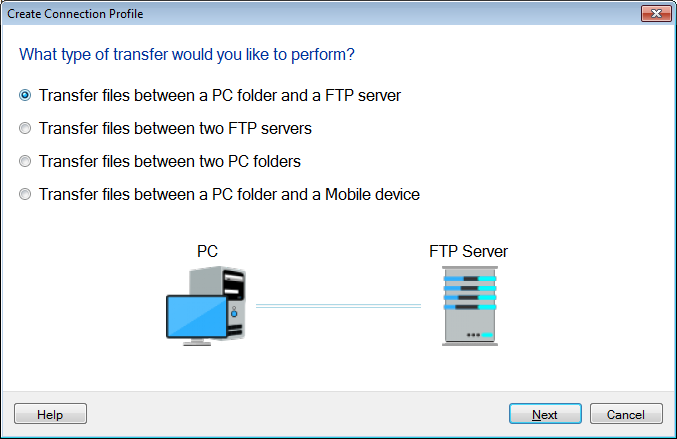
El siguiente paso es especificar las ubicaciones de la carpeta para transferir archivos en el lado de la PC y, dependiendo del tipo de transferencia que elija, debe especificar los detalles correspondientes en las pantallas siguientes. Los siguientes ejemplos le ayudarán a configurar los perfiles de conexión de PC a FTP y PC a Móvil.
1. Si está transfiriendo archivos entre ordenador personal carpeta y FTP servidor, debe proporcionar la ruta de acceso de la carpeta y la conexión FTP como se muestra a continuación:
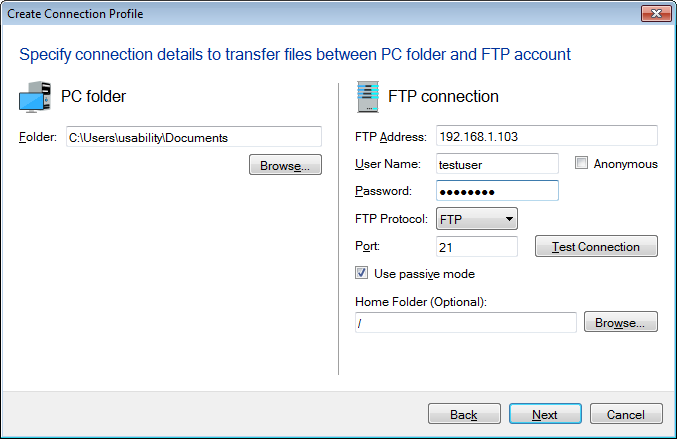
Conexión FTP
Dirección de FTP: Ingrese el nombre de host (Ejemplo: ftp.myserver.com) o la dirección IP del servidor FTP. Si se conecta a Internet usando un servidor proxy, proporcione una dirección IP solamente (Ejemplo: 192.182 . 1.81).
Nombre de usuario y contraseña: Ingrese el nombre de usuario y la contraseña para conectarse a su servidor FTP.
Anónimo: Marque esta opción si desea conectarse al servidor FTP como un usuario anónimo. Si Usuario anónimo está marcado, no puede ingresar un Nombre de usuario y Contraseña.
Puerto: El puerto del servidor es el puerto en el que FTP Manager Lite intentará conectarse al servidor FTP. Esto es normalmente 21; sin embargo, puede ser diferente si está pasando por un firewall o si el administrador del servidor FTP ha asignado el protocolo FTP a otro puerto.
Protocolo FTP: FTP Manager Lite admite diferentes protocolos FTP, FTPS. . Para más detalles, haga clic aquí.
Modos de conexión [pasivo o activo]: FTP puede ejecutarse en modo activo o pasivo, que determina cómo se establece la conexión de datos. Por defecto, este modo está configurado como Pasivo. Para más detalles, haga clic aquí.
Carpeta de inicio (opcional): Puede elegir ingresar o seleccionar la carpeta remota predeterminada haciendo clic en Examinar. .
2. Si está transfiriendo archivos entre ordenador personal carpeta y Móvil dispositivo, debe proporcionar la ruta de la carpeta y los detalles de la conexión móvil como se muestra a continuación:
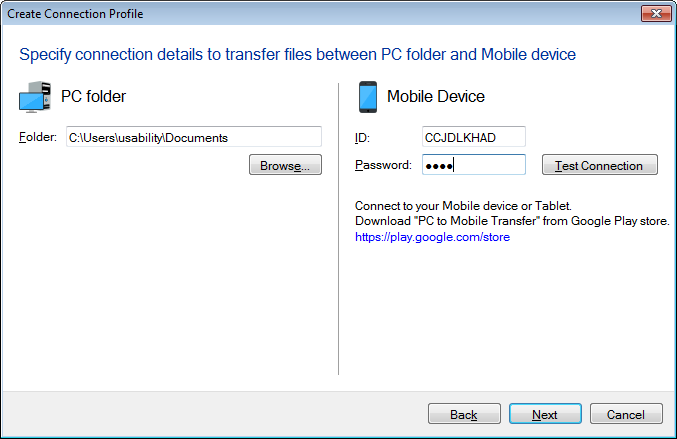
Conexión móvil
Para usar esta característica, necesitarás instalar Transferencia de PC a móvil Aplicación en tu dispositivo móvil. Obtenlo ahora de play.google.com/store
ID y contraseña: Ingrese la ID y la Contraseña generadas en el dispositivo móvil.
Conexión de prueba
Haga clic en Conexión de prueba para verificar si la conexión con su servidor es exitosa. Si su PC está conectada al servidor FTP a través de un proxy, necesita configurar la configuración del proxy.
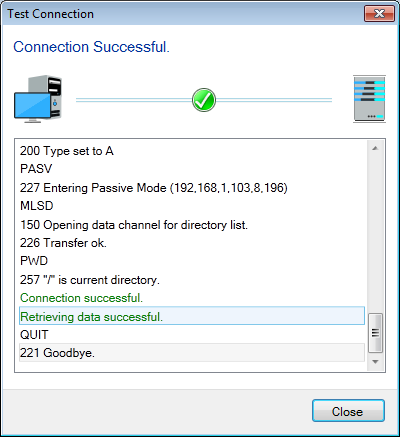
Si no puede conectarse utilizando la configuración configurada actual, entonces el asistente de prueba FTP Connection:
- Cambie automáticamente el tipo de conexión a Conexión directa si se utiliza el servidor proxy.
- Cambia los protocolos y actualiza el asistente con la nueva configuración una vez que sea exitoso.
También puede elegir una carpeta predeterminada para la ubicación del servidor haciendo clic en Vistazo. Haga clic en el botón Siguiente. El asistente final se abrirá:
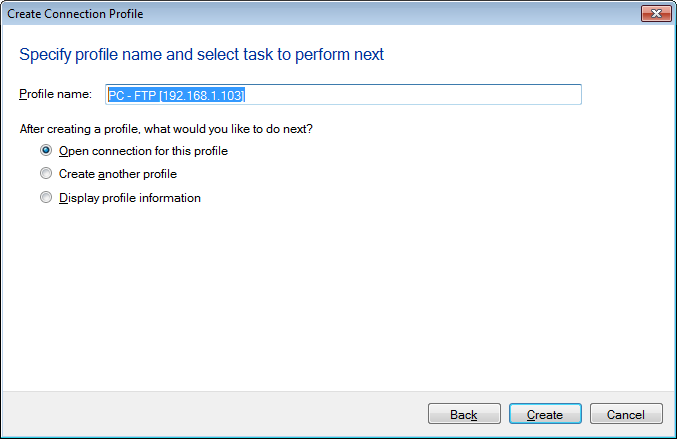
Proporcionar una Nombre de perfil para tu conexión. Además del nombre del perfil, puede elegir algunas tareas rápidas para realizar a continuación. Seleccionar Conexión abierta para este perfil, para abrirlo en Administrador de archivos e inmediatamente comienza a transferir tus archivos. Si tiene que crear más perfiles de transferencia, elija la opción Crear otro perfil. Para ver los detalles de conexión de este perfil sin realizar más acciones, elija la opción Mostrar información de perfil. Esto se abrirá información del perfil página de este perfilHaga clic en el botón Crear y su perfil se guarda y se enumera en Panel de perfil de conexión.
Editar perfil de conexión
Editarun perfil de conexión para actualizar un nombre de usuario, contraseña o la dirección IP para la conexión. Para editar un perfil, seleccione y haga clic derecho sobre él desde Panel de perfil de conexión y elige Editar perfil opción.
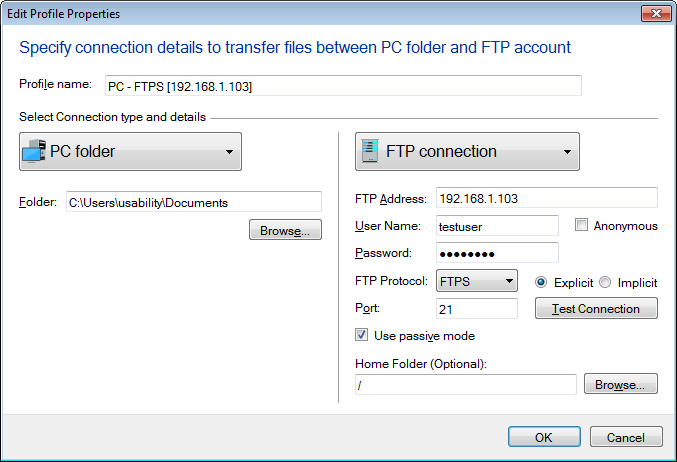
Puede actualizar el tipo de conexión o los detalles de conexión existentes. Para actualizar el tipo de conexión, seleccione de menú desplegable.
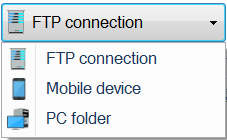
|